- Как удалить почту на майл ру?
- Удаляем резервную почту
- Как удалить почту, если забыл пароль
- Можно ли восстановить почту?
- Как удалить почтовый ящик на Яндексе навсегда?
- Пошаговая инструкция по удалению
- Особенности восстановления
- Последствия удаления
- Полностью ли удаляется аккаунт?
- Инструкция по удалению аккаунта на mail.ru
Как удалить почту на майл ру?
Mail.ru — одна из самых популярных почтовых платформ, но не всем она нравится. Если вам нужно избавиться от почтового ящика mail.ru, просто перейдите по специальной ссылке для удаления.
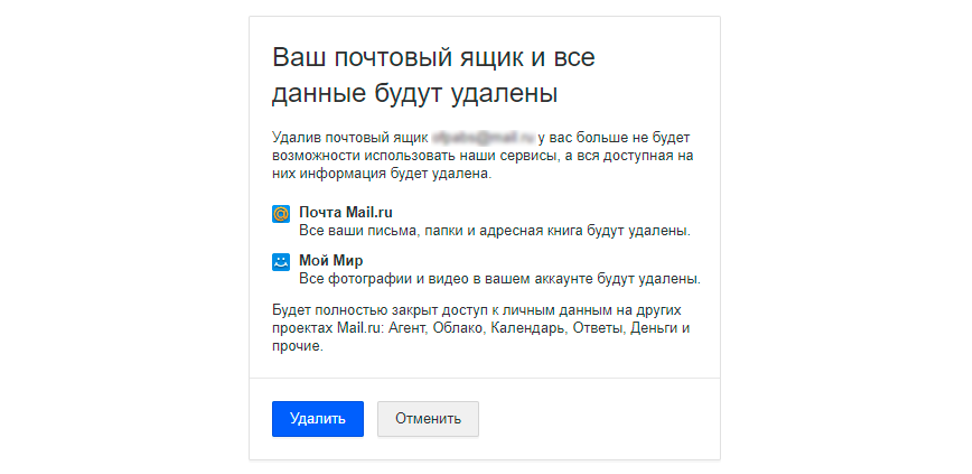
После нажатия кнопки «Удалить» необходимо указать причину решения, ввести пароль от почтового ящика и ввести капчу с картинки. После заполнения всех полей нужно снова нажать на кнопку «Удалить».

Обратите внимание, что помимо адреса электронной почты будут удалены все данные сопутствующих сервисов, таких как Мой Мир, Облако@mail.ru и так далее. Кроме того, при необходимости вы можете восстановить почту на mail.ru, но все данные, которые хранились в почтовом ящике, будут безвозвратно удалены.
Удаляем резервную почту
Помните, что резервный адрес электронной почты необходим для безопасности вашей основной учетной записи. Он получает уведомления о подозрительной активности в вашем аккаунте Mail.ru. Вы также можете использовать его для восстановления доступа к электронной почте, если вы забыли свой пароль. Но если эта функция для вас уже не актуальна, читайте, как удалить резервную копию почты в Майл ру в браузерной версии сервиса!
- В своем аккаунте внизу слева нажмите на значок шестеренки.
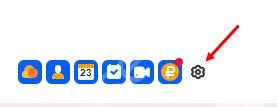
- Перейдите в раздел «Все настройки».

- На вкладке «Пароль и безопасность» нажмите ссылку «Все параметры безопасности».
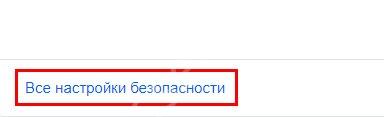
- Перейдите на вкладку «Контакты и адреса».

- В блоке «Почта» найдите резервный адрес и нажмите значок корзины рядом с ним.
- Подтвердите действие, нажав синюю кнопку.
Если вам снова понадобится резервный ящик, вы можете добавить его в любое время.
Читайте также: Как отменить подарок в Одноклассниках
Как удалить почту, если забыл пароль
Бывает, что приходится уничтожать ящик, от которого не помнишь данные для входа — логин и пароль. В этом случае необходимо сначала попытаться восстановить доступ к профилю.
- Первое, что вам нужно знать, это точный адрес электронной почты. Ведь адрес может быть как с окончанием @mail.ru, так и с другими окончаниями: @list.ru, @inbox.ru или @bk.ru. И это будут разные почтовые ящики.
- Кроме того, если вы добавите в имя только одну букву или цифру перед знаком @, это тоже будет другое поле — не ваше.
- И второе, что вам нужно знать, это точный пароль. Состоит исключительно из английских букв, можно использовать цифры. Размер букв (прописные или строчные) также важен.
- Вы не можете удалить свою страницу на Почте без пароля, поэтому предварительно ее необходимо восстановить. Для этого в окне входа на сайт нажмите «Забыли пароль?» и следуйте инструкциям.
Что делать, если ящик не восстанавливается? Тогда остается только ждать: когда адрес не используется более полугода, администрация имеет право его уничтожить.
Если вы давно не пользовались ящиком и не можете получить к нему доступ, скорее всего, он уже удален.
Проверить это просто: отправьте письмо на старую почту. Если вы получаете уведомление о недоставленном сообщении, почтовый ящик закрывается. Его просто больше нет в системе.
Или можно попробовать прописать этот адрес. Если такое имя пользователя свободно, почтовый ящик автоматически удаляется.
Можно ли восстановить почту?
Вернуть коробку можно только в течение трех месяцев после ее закрытия. Но все, что было в нем, будет безвозвратно уничтожено. Удаленные электронные письма и файлы не могут быть восстановлены.
Чтобы восстановить удаленную электронную почту, вам достаточно открыть сайт mail.ru и ввести правильный адрес и пароль в окне входа.

Ящик открывается без проблем из системы (даже подтверждения не требуется), но он будет пуст.

Как удалить почтовый ящик на Яндексе навсегда?
При рассмотренном способе удаляется именно почтовый ящик, данные аккаунта Яндекс сохранятся. Зайдите в свою Яндекс почту и нажмите на шестеренку вверху справа. В открывшемся меню выберите «Все настройки».

Пройдите до самого низа открывшейся страницы, и там будет написано мелким шрифтом предложение о том, что вы можете удалить свою запись Яндекса. Вам нужно нажать на слово «Удалить».
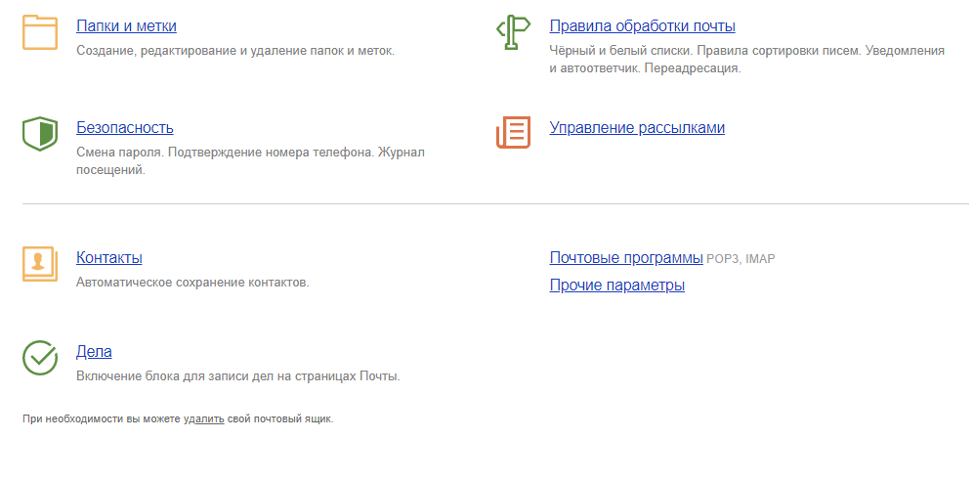
Затем перед вами откроется окно, где вам предстоит ответить на секретный вопрос (если вы его вставили при регистрации почтового ящика) и подтвердить номер мобильного телефона, на который этот ящик был зарегистрирован. На этот номер придет специальный код, который необходимо ввести в предусмотренное для него поле. После подтверждения номера мобильного телефона необходимо ввести пароль удаляемой записи Яндекса и нажать кнопку «Удалить».
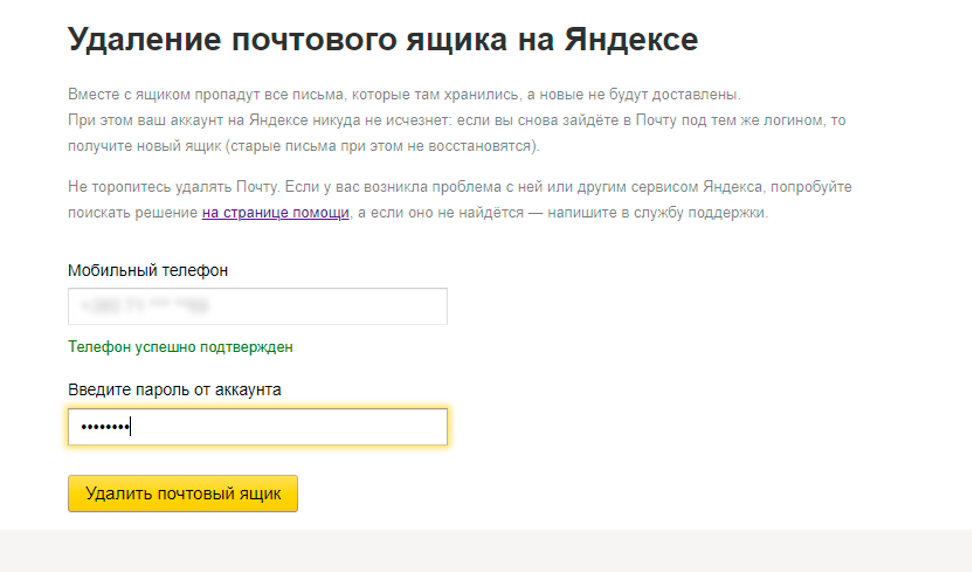
Пошаговая инструкция по удалению
Если вышеуказанные условия соблюдены, вы можете начать процедуру удаления, следуя инструкциям ниже:
- Запустите браузер и перейдите в раздел Почта (изображение конверта). В открывшемся окне необходимо ввести данные в специальные поля – ввести свой логин и пароль. Если вход прошел успешно, в браузере сразу открывается список писем, а адрес электронной почты заканчивается на @mail.ru:
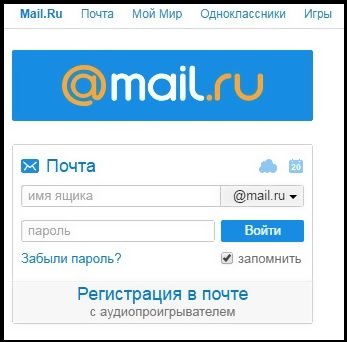
- Итак, мы вошли в пост. Теперь вам нужно попасть в меню удаления. Внизу страницы вы увидите несколько вкладок. Выбираем среди них «Помощь».
- В отображаемом списке представлены основные вопросы, с которыми сталкиваются пользователи ресурса mail.ru. Нас интересует удаление аккаунта, поэтому выбираем одиннадцатый вопрос «как удалить ненужную почту»:

- При переходе по ссылке вы будете перенаправлены на страницу с описанием процесса и предупреждением о потере ваших писем. В тексте будут активные ссылки, отмеченные синим цветом — кликните левой кнопкой мыши по «специальному интерфейсу».

- Откроется страница удаления. Заполните основные формы, в поле «Причина отказа» вы можете написать реальную причину или набор символов. Последним шагом является ввод действительного пароля для адреса электронной почты, который необходимо удалить. Теперь осталось нажать на кнопку «Удалить».
Если вы долго не заходите на почту, система автоматически удалит вашу почту. Эта процедура выполняется для разгрузки сервера путем удаления замороженных учетных записей. Не рекомендуется выбирать этот метод, так как вы не успеете восстановиться.
Особенности восстановления
В течение 3 месяцев вы сможете восстановить почту (тот же логин и домен). Однако все письма, контакты, архивы, сохраненные данные, страницы в сервисах Mail.ru и вся информация не могут быть возвращены — они полностью уничтожаются в момент удаления аккаунта.
Если вам нужно вернуть только логин, а остальные данные не имеют значения, воспользуйтесь функцией восстановления:
- Откройте ссылку https://mail.ru/.
- В панели входа нажмите кнопку «Забыли пароль?».
- Введите адрес электронной почты, который был удален ранее. Нажмите «Продолжить».
- Если адрес не был уничтожен через 3 месяца, вы можете выбрать один из нескольких способов восстановления: код на номер мобильного телефона, в резервную копию, в мобильное приложение или тикет в службу поддержки.

Последствия удаления
Помимо почтового ящика, удалите все связанные с ним продукты Mail.ru. Это могут быть, например, учетные записи в Mail Answers, My World или Mail Games. Сервис предоставляет возможность восстановить электронную почту в течение 90 дней после удаления электронной почты. По истечении этого срока уже нельзя будет восстановить адрес и полный набор связанных с ним опций.
Полностью ли удаляется аккаунт?
По вопросу, как удалить аккаунт в «Почте» навсегда, есть уточнение. В конце процедуры удаления всегда отображается предупреждение. Прочитав ее, можно понять, что доступ к почтовому ящику заблокирован навсегда. Все письма, списки контактов и другая информация, хранящаяся на проектах Mail.ru, удаляется безвозвратно. Но при этом почтовый ящик можно восстановить в любой момент в будущем. Но письма и информация из других проектов уже не восстанавливаются.
Как разблокировать внешний почтовый ящик? Не разработана сложная процедура восстановления почтового ящика. Пользователю, решившему снова воспользоваться своей электронной почтой, достаточно ввести свой логин и пароль на главной странице Mail.ru. При входе доступ сразу восстанавливается.
Инструкция по удалению аккаунта на mail.ru
Выполните следующие действия, чтобы удалить почту на Mail.Ru:
- Войдите в свой почтовый ящик на Mail.Ru;
- В самом низу страницы выберите опцию «Помощь» (ее можно выбрать и вверху, нажав кнопку «Еще», а затем также нажав «Помощь»);

- Среди предложенного списка вопросов выберите вопрос «Как удалить ящик, который мне больше не нужен»;

- После перехода на экран предупреждения нажмите на надпись «Использовать специальный интерфейс» account.mail.ru/user/delete;
- Зайдите в этот интерфейс, прочитайте предупреждения об удалении вашего аккаунта (доступ к другим аккаунтам mail.ru будет потерян — например, Мой Мир), при необходимости введите пароль, нажмите «Удалить» и подтвердите свое решение.









